Nepořádek v bytě? Snadné řešení. Ale nepořádek v prohlížeči? Pro mnoho uživatelů se to zdá být jako komplikovaný problém, který zdaleka není tak složitý, jak to na první pohled vypadá. Většina uživatelů řeší chaos s více než 30 otevřenými kartami s nejrůznějším obsahem jednoduchým zavřením prohlížeče. Při tom se ale mohou nezřídka ztratit cenné informace.
Nejpoužívanější prohlížeče Google Chrome, Microsoft Edge nebo Firefox ale nyní obsahují spoustu užitečných nástrojů, například právě pro snadné třídění karet a oken. Podíváme se na jednoduché tři tipy, jak si udržet v prohlížeči pořádek.
1. Výběr více karet
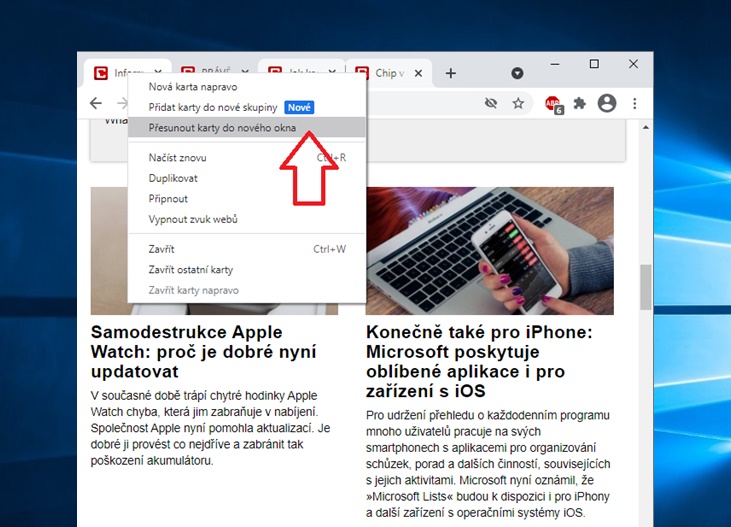
S pomocí tlačítka [Ctrl] snadno označíte více karet, ty pak lze najednou vymazat, uspat v jiném okně nebo seskupit. | Zdroj: Chrome/Windows 10
Pokud často pracujete s více otevřenými kartami, lze snadno jejich skupiny otevřít v novém okně prohlížeče. Stačí na záložky zvolených karet kliknout myší se současně stisknutým tlačítkem [Ctrl] a po ukončení takto označeného výběru kliknutím pravým tlačítkem vyberete v zobrazené nabídce položku »Přesunout karty do nového okna«.
To vám pomůže snadno zavřít, přesunout do pozadí nebo vytvořit novou skupinu pro několik záložek najednou.
2. Seskupování karet
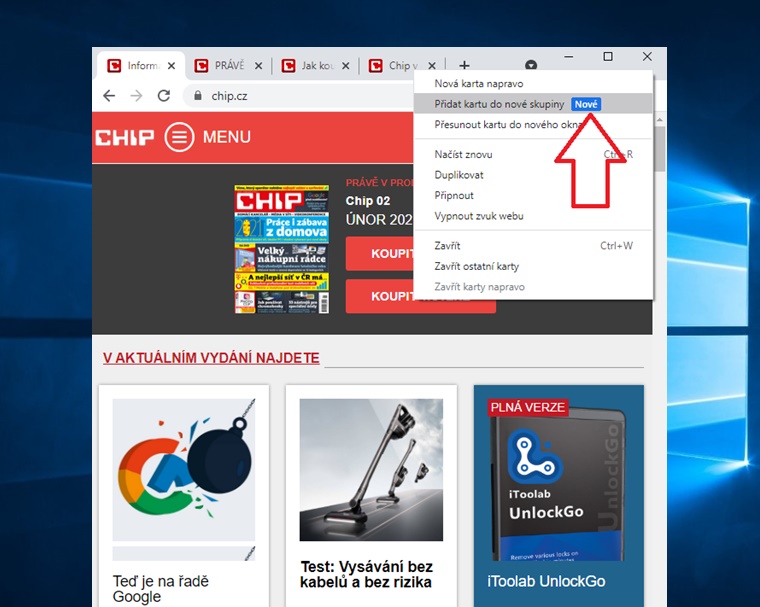
Pořádek v otevřených kartách lze také udělat jejich seskupením, například do tematických celků. | Zdroj: Chrome/Windows 10
Při občasné práci s prohlížečem lze počet otevřených záložek udržet pod kontrolou. Pokud ale jste na internetu delší dobu, snadno se jejich počet rychle dostane na dvacet i více. To se vzhledem ke skrytému názvu stránky na kartě může stát nepraktickým a matoucím. Například Chrome pro takové případy nabízí funkci, která může pomoci. Je možné přiřadit zvolené karty do skupiny a pomocí pravého tlačítka skupinu pojmenovat. Seskupené karty jsou barevně zvýrazněny.
To nejlepší na skupinách karet je snížení celkového počtu otevřených karet kliknutím na název skupiny – skupina se sbalí nebo rozbalí. Můžete tedy mít otevřeno mnohem více karet, než by se vám ve skutečnosti vešlo na monitor a uspořádat je do skupin, namísto přístupu k samostatným kartám zobrazujícím jedinou stránku.
Tato funkce je k dispozici v prohlížeči Chrome. Pokud používáte Firefox nebo jiný browser, je k tomu nejprve potřeba instalovat vhodné rozšíření. Například pro Firefox je k dispozici rozšíření Tree Style Tab, v prohlížeči Microsoft Edge můžete získat větší přehled použitím svislých karet.
3. Využití různých profilů v prohlížeči
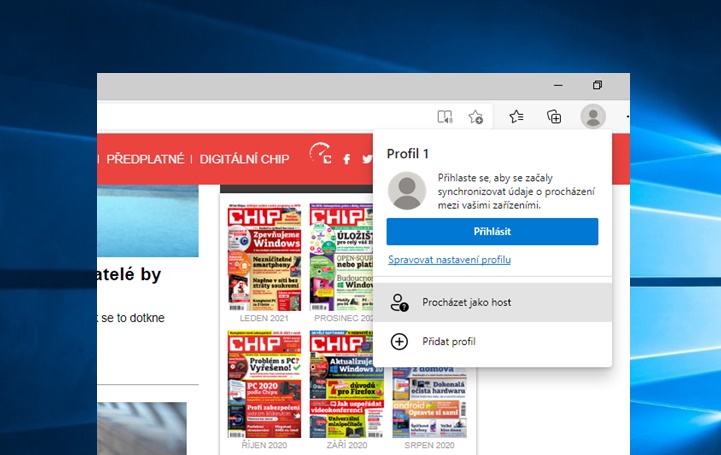
Uživatelské profily v prohlížečích lze použít například pro oddělení pracovní a soukromé oblasti, nebo při používání jednoho počítače více uživateli. | Zdroj: Chrome/Windows 10
Ať už jde o Firefox, Edge, Chrome, nebo nějaký méně rozšířený prohlížeč, jako například Opera nebo Vivaldi, každý uživatel má svého favorita, který mu sedí nejvíce a používá ho nejčastěji. Ale co když máte profesionální a soukromé věci na stejném počítači nebo chcete používat různé pracovní oblasti? Mnoho uživatelů sahá po novém okně prohlížeče nebo jiném prohlížeči, ale to často není nutné.
Většina nejrozšířenějších prohlížečů nabízí systém profilů. Ten umožňuje vytváření samostatných profilů například pro pracovní a soukromé věci, a tím oba světy udržovat odděleně. Týká se to jak pracovního prostředí prohlížeče čili otevřených karet, tak i instalovaných rozšíření nebo uložených hesel. Funguje to také například bez nutnosti propojení prohlížeče s účtem Google, kdy jsou poté profily a související nastavení k dispozici pouze lokálně na vašem počítači.
Pokud jste si v prohlížeči vytvořili nový profil, můžete si vybrat avatar a získat nové prostředí prohlížeče bez rozšíření, záložek nebo připojených účtů. Můžete se přihlásit do různých účtů nebo služeb na stejném počítači. Ikona profilu na Hlavním panelu pomáhá rozlišit různé profily prohlížeče a lze ji dokonce připnout samostatně.









